
Оглавление:
- Автор John Day [email protected].
- Public 2024-01-30 11:50.
- Последнее изменение 2025-01-23 15:04.


Итак, примерно 18 месяцев назад я обновлял свою гаражную мастерскую, пытаясь организовать ее со всей электроникой и деталями для 3D-печати, над которыми я работал. Я подумал, что найду дешевый компьютерный монитор, который можно прикрепить к стене, чтобы с его помощью можно было проектировать САПР (обычно на Fusion 360).
Я пошел в местный магазин компьютерных хитростей и купил самый дешевый монитор, который у них был. 15 фунтов, готово. Но конечно: плати дешево = получай дешево. Он не включился.
В любом случае я планировал разобрать его, чтобы установить как можно заподлицо со стеной, поэтому я продолжил это, чтобы попытаться понять, в чем проблема. Глядя на плату блока питания, оказалось, что несколько конденсаторов взорвались, а остальная часть платы выглядела немного устаревшей.
Я проследил цепи и понял, что источник питания состоит из двух частей: одна сторона снизила сетевое напряжение до 12 В постоянного тока, а другая сторона приняла 12 В постоянного тока и запитала подсветку. На главную плату обработки также подавалось напряжение 12 В постоянного тока.
Я подумал: «Отлично, я просто использую внешний источник постоянного тока 12 В!», Поскольку это позволит обнажить низковольтную секцию и снизить риск поражения электрическим током от сетевого блока, напечатанного на 3D-принтере.
Шаг 1. Справочная информация Продолжение…


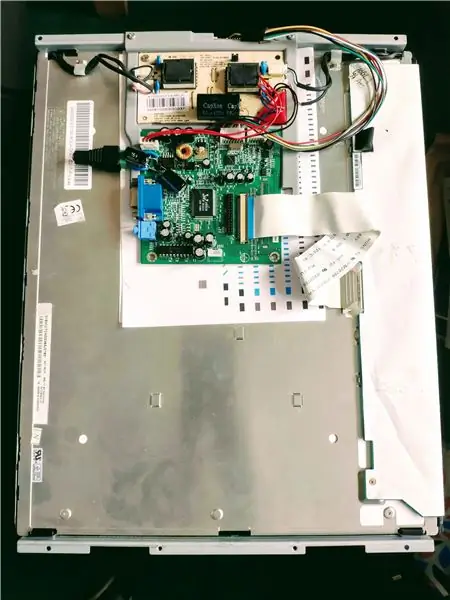
Теперь, когда у меня был план, я разрезал плату блока питания пополам и припаял новые провода для подачи питания. Я прикрепил цилиндрический разъем для подключения 12 В и даже напечатал на 3D-принтере новый тонкий кронштейн для печатной платы.
Довольный тем, что все было подключено, я подключил его к ноутбуку.
….ничего такого
По-прежнему не включается. Что случилось?
Приступил к какой-то диагностике - сначала отключил подсветку и попробовал еще раз. Хм, теперь я мог видеть на экране слабый контур. Кажется, что ЖК-дисплей и плата управления были в порядке.
Затем я отключил плату управления и снова подключил подсветку. Что случилось? Они начали мигать, как показано на видео. Что было причиной этого? Я считаю, что это проблема с питанием. Я, вероятно, не использую достаточно мощный источник питания 12 В, поэтому, когда включается подсветка, он начинает использовать слишком большой ток для питания блока питания, поэтому напряжение снижается, и он отключается. Теперь он не потребляет энергию, напряжение снова повышается до 12 В, и он пытается снова. Это происходит довольно быстро, поэтому все, что я вижу, - это мигающий свет.
Я не могу найти более мощный источник питания 12 В, поэтому кладу экран на стол и ухожу.
Перенесемся в Lockdown 2020 >>>>>>>
Шаг 2: Коронавирус 2020: работа из дома
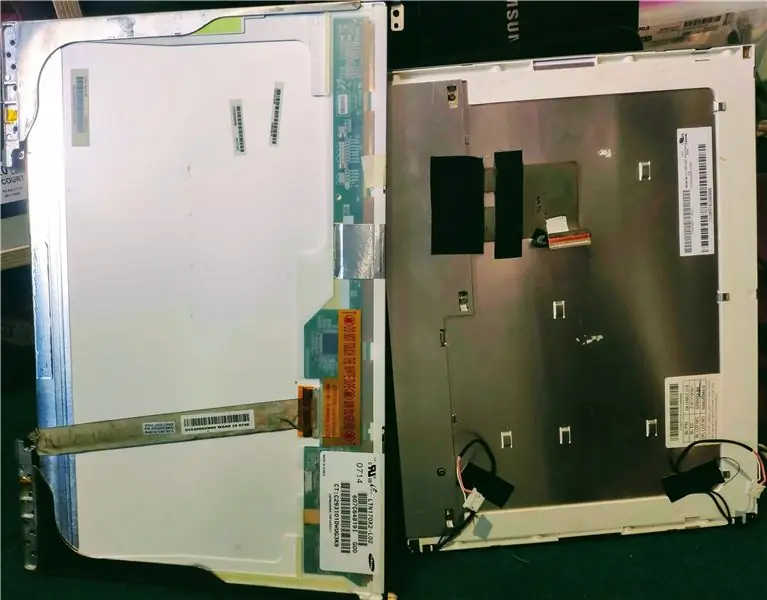

Итак, мы живем в эти беспрецедентные времена. Мы заперты в собственных домах, впервые в жизни работаем из дома.
У меня есть рабочий ноутбук и экран с работы, но у меня нет экрана, совместимого с моим собственным ноутбуком (какой смысл в Displayport, когда HDMI работает идеально…), и у меня много свободного времени для 3D-дизайна на Fusion 360.
Я выкапываю старые ЖК-панели, которые у меня завалялись. Один из моих старых ноутбуков, я провел около 8 лет, глядя на этот экран, прежде чем ноутбук умер. Это может сработать, но для этого потребуется плата драйвера за 25 фунтов стерлингов. Не то, что я готов тратить.
Я нашел другой экран от старого ноутбука, но та же история с платой драйвера.
Затем я понимаю, что у меня есть еще один экран с платой водителя, который просто лежит под грудой в моем гараже. Я выкапываю его, освежаюсь в том, что ему нужно, и снова ищу источник питания. И посмотрите, что я нашел, 12 В, 5 ампер, этого должно быть достаточно.
Шаг 3: Работает



Чтобы убедиться, что какие-либо проблемы с питанием не были вызваны самим кабелем, я добавил пару конденсаторов к печатной плате, на случай, если это немного приблизится к падению напряжения и сбросу дисплея.
Конечно, когда я его подключил, все заработало! Наконец-то!
Но с тех пор, как я планировал установить его на стене, все изменилось, и мне нужно было поставить его на стол в кабинете. Он должен был уместиться где-то между двумя ноутбуками и другим монитором, поэтому я решил использовать пространство под монитором и иметь наклонный экран, идеально подходящий для 3D-дизайна. Это было бы похоже на миниатюрный чертежный стол.
Для этого мне нужно было построить какую-то подставку. Конечно, это то, для чего лучше всего подходит 3D-принтер - создание одноразовых отпечатков по индивидуальному заказу.
Шаг 4: 3D-печать ножек
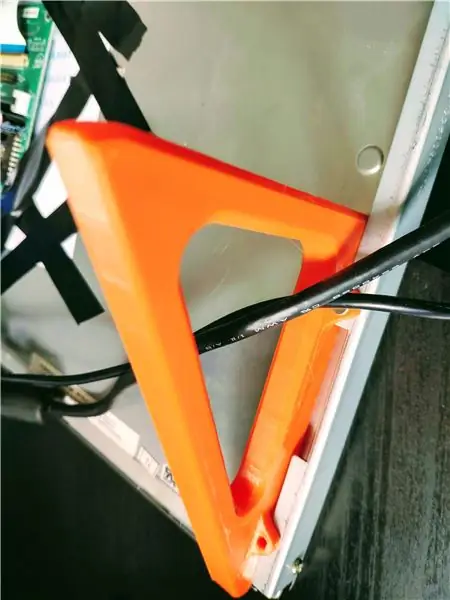


Используя Fusion 360 и несколько цифровых штангенциркулей, я нарисовал экран и основные точки крепления. Используя эту модель, я манипулировал ею, пока мне не понравился угол наклона, и я вытащил несколько опорных ножек.
Я не хотел тратить время на уборку печатной детали, поэтому убедился, что конструкция не предусматривает никаких опор, и дважды проверил свои размеры.
Поскольку это не должно было выглядеть красиво, я просто поместил настройки печати на довольно толстый слой для быстрой печати.
Конечно, с первого раза они напечатали идеально. Никакого потраченного впустую пластика и потраченного времени.
Шаг 5: Готово
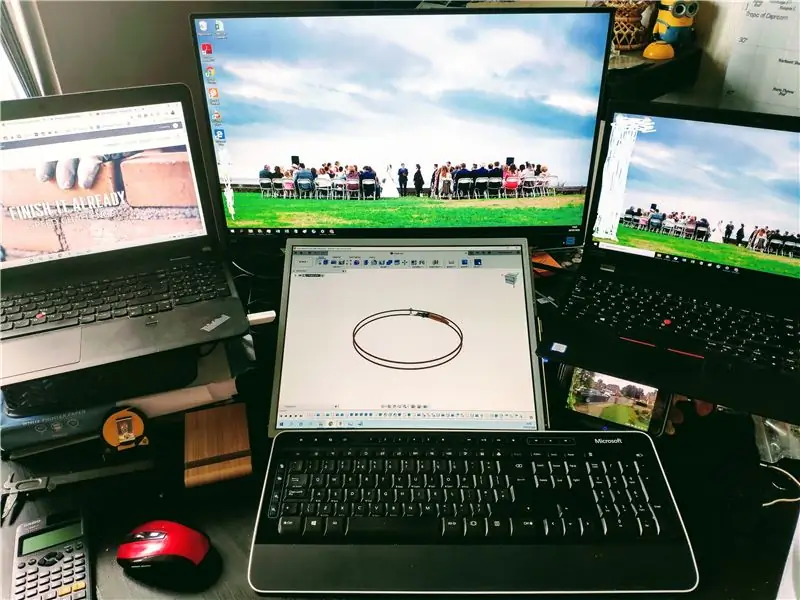
На это ушло всего 18 месяцев, но как здорово это выглядит?
Рекомендуемые:
Система домашней блокировки ЖК-дисплея: 6 шагов

Система блокировки дома с ЖК-дисплеем: этот проект будет действовать как замок дома, и единственный способ попасть внутрь дома - это нажать правильный трехзначный код. ЖК-дисплей будет действовать как устройство связи, чтобы информировать человека, если он ввел правильный код или нет. Их
Рабочий стол Raspberry Pi: безопасная установка без монитора без монитора: 6 шагов

Рабочий стол Raspberry Pi: безопасная установка без монитора без дисплея: если вы читаете это, вы, вероятно, уже знакомы с Raspberry Pi. У меня дома есть пара этих классных досок для выполнения различных проектов. Если вы посмотрите любое руководство, которое покажет вам, как начать работу с Raspberry Pi
Механизм блокировки двери RFID с Arduino: 5 шагов (с изображениями)

Механизм блокировки двери RFID с помощью Arduino: в этом руководстве мы будем подключать датчик RFID RC522 к Arduino Uno, чтобы создать простой механизм блокировки с контролируемым доступом RFID для двери, ящика или шкафа. Используя этот датчик, вы сможете использовать RFID-метку или карту для блокировки
Система блокировки RFID с использованием Arduino: 6 шагов

Система RFID Lock с использованием Arduino: Всем привет! Это моя первая инструкция, которую представила Джуди Прасетьо. Семинар был организован компанией Assembly, где я работаю в качестве стажера, и это одно из лучших мест для работы, если вы производитель. Возвращаясь к системе RFID-замков, я
Быстрый и простой способ изменить экран блокировки за 6 простых шагов (Windows 8-10): 7 шагов

Быстрый и простой способ изменить экран блокировки за 6 простых шагов (Windows 8-10). Хотите изменить ситуацию на своем ноутбуке или ПК? Хотите изменить свою атмосферу? Следуйте этим простым и быстрым шагам, чтобы успешно персонализировать экран блокировки вашего компьютера
